Soru
Sorun: Windows 10 Yıldönümü Güncelleme Hatası 0x8007042B - 0x4000D nasıl düzeltilir?
Bilgisayarım ciddi şekilde bozuldu ve düzeltmek için ne yapmam gerektiğini bilmiyorum. Windows 10 Yıldönümü Güncellemesini yüklemeye çalışıyorum, ancak ikinci önyükleme aşamasında işlem 0x8007042B – 0x4000D hatasıyla çöktü. Lütfen yardım et!! Ayrıca, hata mesajının move_data seçeneğindeki hatadan bahsettiğini fark ettim.
Çözülmüş Cevap
Çeşitli hatalar nedeniyle, Windows 10 Yıldönümü Güncellemesi'nin yüklenmesi genellikle zor görünüyor veya kurulumdan sonra sistemde daha fazla soruna neden oluyor.[1] Birkaç kişi, 0x8007042B – 0x4000D hata kodu nedeniyle Yıldönümü Güncellemesi yükleme başarısızlığını zaten bildirdi.[2]
0x8007042B hatası, genellikle hasar veya bozuk dosyalar nedeniyle sistem çöktüğünde ortaya çıkar. Makine donduğunda, performansı veya o anda açık olan bazı program ve dosyaları da etkileyebilir. Ne yazık ki, virüs saldırısı veya eksik yükleme veya kaldırma bu sorunlara da neden olabilir.
0x8007042B – 0x4000D hatasının bir başka olası sonucu da sistemin bozulması veya bilgisayarın hatalı çalışması olabilir. PC yavaşlıyor veya ara sıra Mavi Ekran hatası veriyor, sistemin kapatılması veya başlatılması sırasında ek hata mesajları veriyor.
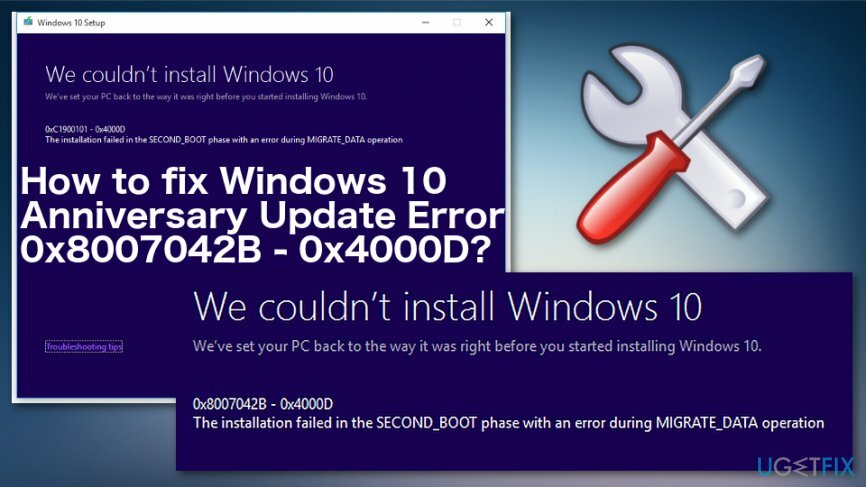
Kurulum veya yükseltme genellikle bir ilkinde başarılı bir şekilde yürütülüyor gibi görünüyor, ancak ikinci aşamada donuyor ve bir BSOD şunu söylüyor:
Windows 10 yükleyemedik
Bilgisayarınızı Windows 10'u yüklemeye başlamadan hemen önceki haline döndürdük.
0x8007042B – 0x4000D
SECOND_BOOT aşamasında yükleme, MIGRATE_DATA işlemi sırasında bir hatayla başarısız oldu.
0x8007042B – 0x4000D BSOD hatası en sık Yıldönümü Güncellemesinin yüklenmesi sırasında meydana gelir. Ancak, birkaç kişi bunun Windows 10'u güncellemeye veya en son sürüme yükseltmeye çalışırken meydana geldiğini bildirdi. Ne yazık ki, ancak şu anda, mevcut yeni güncellemelerin yanı sıra Microsoft tarafından sağlanan resmi bir düzeltme bulunmamaktadır.[3] Bunlar düzeltilmeli ve hata ayıklanmalıdır.
Microsoft mühendislerinin İşletim Sistemi Güncellemeleriyle ilgili bu sorunları çözmek için çok çalıştıklarına inanıyoruz, bu nedenle en yeni Windows 10 güncellemelerini takip edin. 0x8007042B – 0x4000D hatasının yanı sıra diğer hata ve hataların yakın gelecekte düzeltileceğinden oldukça eminiz.
Yine de, 0x8007042B – 0x4000D hatasıyla uğraşan Windows 10 kullanıcıları tarafından onaylanmış ve ortaya koyduğumuz birkaç düzeltmeyi sağlayacağız.
Windows 10 Yıldönümü Güncelleme Hata Kodu 0x8007042B – 0x4000D Nasıl Onarılır?
Hasarlı sistemi onarmak için lisanslı sürümünü satın almalısınız. yeniden görüntü yeniden görüntü.
0x8007042B – 0x4000D sorununun asıl nedeni tespit edilmediğinden, olası düzeltmeleri sağlamak oldukça zordur. Ancak, bunun gibi BSOD hataları, bozuk kayıt defteri girdileri, hasarlı sistem/güncelleme dosyaları, eksik Windows 10 ile ilişkilidir. Önceki Windows 10 sürümündeki güncellemeler, üçüncü taraf yazılımlar, virüsten koruma ve benzeri sorunlar, güncellemeyle çakışıyor ve hataya neden oluyor. kaza.
Sistem başlatıldığında, sistemi optimize etmek için profesyonel bir yardımcı programla tam bir tarama yapın. Bu amaç için,yeniden görüntüMac Çamaşır Makinesi X9 programı uygundur. Bu onarım aracı, işletim sistemini tamamen yeniden yüklemeden gerekli işlemleri kurtarabilen Windows dosyaları içeren bir veritabanına sahiptir.
Antivirüsü devre dışı bırak
Hasarlı sistemi onarmak için lisanslı sürümünü satın almalısınız. yeniden görüntü yeniden görüntü.
Bir PC optimizasyonu yardımcı olmadıysa, virüsten koruma yazılımınızı devre dışı bırakmayı deneyin. Bunun için tıklayın Ctrl + Alt + Del Görev Yöneticisi'ni açmak için Kötü amaçlı yazılımdan koruma işleminizi bulun, sağ tıklayın ve Görevi bitir. Bundan sonra, görev çubuğunda simgesini bulun, sağ tıklayın ve Çıkış yapmak veya açılır menüden Çık'ı seçin.
Temiz Önyükleme Çalıştırın
Hasarlı sistemi onarmak için lisanslı sürümünü satın almalısınız. yeniden görüntü yeniden görüntü.
Son olarak, bir Temiz Önyükleme çalıştırmayı deneyin ve ardından yükleyiciyi/güncellemeyi başlatın. Bu, aşağıdaki adımları uygulayarak yapılabilir:
- Tıklamak Kazanma anahtarı + S, tip msconfig arama çubuğuna basın ve Girmek.
- Ne zaman Sistem yapılandırması penceresi belirir, üzerine tıklayın Hizmetler sekmesive tüm Microsoft Hizmetlerinin yanına bir onay işareti koyun.
- Tüm hizmetler işaretlendiğinde, Hepsini etkisiz hale getir.
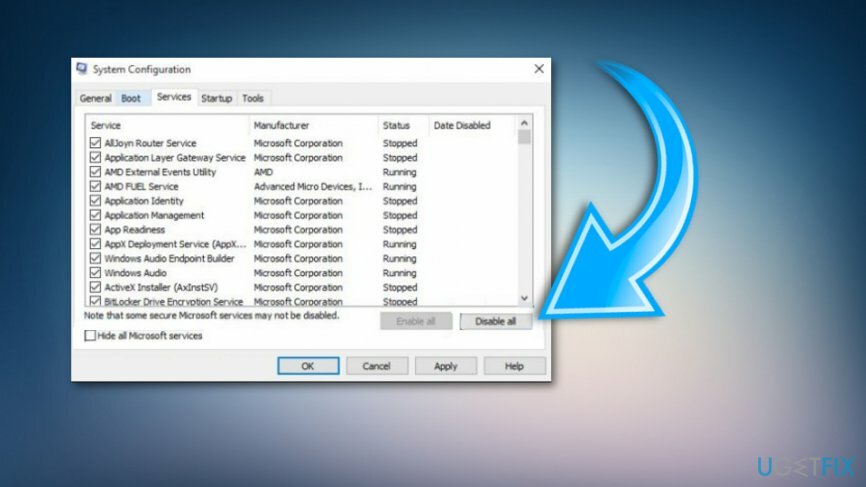
- Bundan sonra, tıklayın Ctrl + Alt + Sil Görev Yöneticisini Açmak için.
- Seçme Başlatmak ve Windows sistemiyle birlikte otomatik olarak önyükleme yapmak üzere ayarlanmış tüm programları devre dışı bırakın.
- Bittiğinde, bilgisayarınızı yeniden başlatın ve Windows 10'u yüklemeyi deneyin, Mavi Ekran Hatası 0x8007042B – 0x4000D göründüğünde yaptığınız şeye bağlı olarak güncelleyin veya yükseltin.
Windows yerleşik Sorun Giderici'yi çalıştırın
Hasarlı sistemi onarmak için lisanslı sürümünü satın almalısınız. yeniden görüntü yeniden görüntü.
- basmak Kazanma anahtarı ve yazın Sorun giderme.
- Arama sonuçlarına tıklayın.
- sonra seçin Sorun giderme sekmesini ve tıklayın Tüm seçenekleri görüntüle (üstte sol köşe).
- Bundan sonra, seçin Windows güncelleme seçeneğini seçin ve basın Sonraki.
- İşlemin bitmesini bekleyin.
Windows Update Bileşenlerini Sıfırla
Hasarlı sistemi onarmak için lisanslı sürümünü satın almalısınız. yeniden görüntü yeniden görüntü.
- Tıklamak Kazanma anahtarı + X aynı anda ve seçin Komut İstemi (Yönetici).
- Şimdi göreviniz devre dışı bırakmak BITS, Şifreleme, MSI Yükleyici, ve Windows Güncelleme Hizmetleri. Bunun için Komut İstemi penceresine aşağıdaki komutları yazın ve tuşuna basın. Girmek her birinin ardından:
net durdurma wuauserv
net stop cryptSvc
net durdurma bitleri
net stop msserver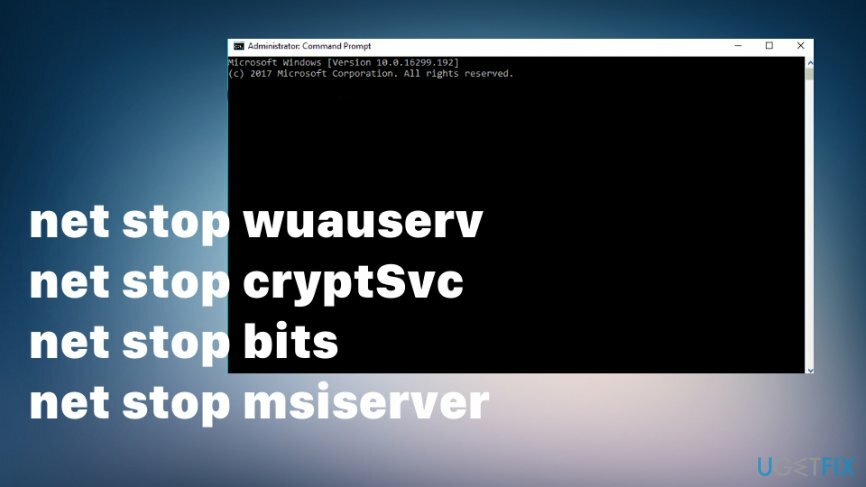
- Bundan sonra, yeniden adlandırmak için aşağıdaki komutları yazın Yazılım Dağıtımı ve katroot2 klasörler. yazmayı unutma Girmek her birinin ardından:
ren C:\\Windows\\SoftwareDistribution SoftwareDistribution.old
ren C:\\Windows\\System32\\catroot2 Catroot2.old. - Tamamlandığında, etkinleştirin BITS, Şifreleme, MSI Yükleyici ve Windows Güncelleme Hizmetleri (önceden devre dışı bırakıldı). Bu, aşağıdaki komutu girip tuşuna basarak yapılabilir. Girmek her birinin ardından:
net başlangıç wuauserv
net start cryptSvc
net başlangıç bitleri
net start msserver. - Son olarak, Komut İstemi penceresini kapatın ve bilgisayarınızı yeniden başlatın.
Sistem Geri Yükleme'yi kullanın
Hasarlı sistemi onarmak için lisanslı sürümünü satın almalısınız. yeniden görüntü yeniden görüntü.
- git Ayarlar ve Güncelleme ve Güvenlik.
- Tıklamak Gelişmiş seçenekler.
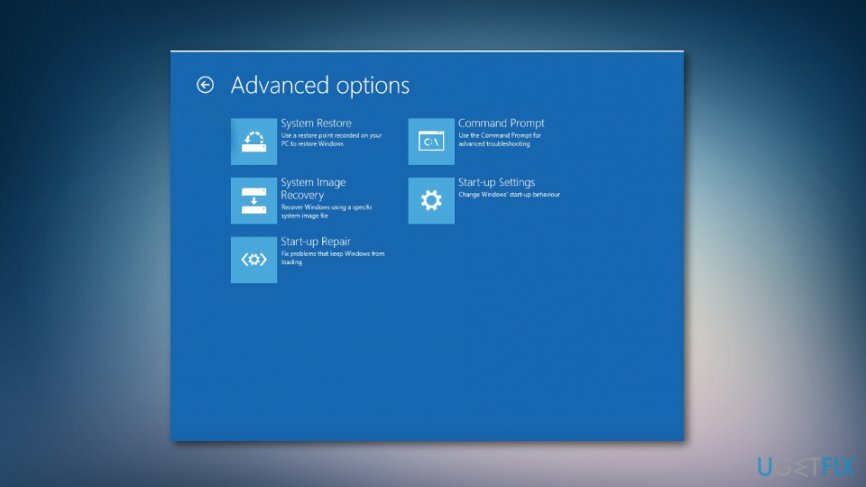
- Güncelleme geçmişini görüntüleyin ve başarılı olan güncellemeyi bulun.
- Ardından bir geri yükleme noktası oluşturun ve kullanın Sistem Geri Yükleme.
- Daha önceki bir işletim sistemi güncellemesi olan noktayı seçin ve 0x8007042B – 0x4000D hatasını düzeltin.
Bir Görüntü yedeklemesinden geri yükleme
Hasarlı sistemi onarmak için lisanslı sürümünü satın almalısınız. yeniden görüntü yeniden görüntü.
- git Tekrar başlat menü seçenekleri.
- Tıklamak sorun giderme Ve git Gelişmiş seçenekler.
- Seçmek Sistem görüntüsü kurtarma.
- Yönergeleri izleyin.
Hatalarınızı otomatik olarak onarın
ugetfix.com ekibi, kullanıcıların hatalarını ortadan kaldırmak için en iyi çözümleri bulmalarına yardımcı olmak için elinden gelenin en iyisini yapmaya çalışıyor. Manuel onarım teknikleriyle uğraşmak istemiyorsanız, lütfen otomatik yazılımı kullanın. Önerilen tüm ürünler profesyonellerimiz tarafından test edilmiş ve onaylanmıştır. Hatanızı düzeltmek için kullanabileceğiniz araçlar aşağıda listelenmiştir:
Teklif
şimdi yap!
Düzeltmeyi İndirMutluluk
Garanti
şimdi yap!
Düzeltmeyi İndirMutluluk
Garanti
Hatanızı Reimage kullanarak düzeltemediyseniz, yardım için destek ekibimize ulaşın. Lütfen sorununuz hakkında bilmemiz gerektiğini düşündüğünüz tüm detayları bize bildirin.
Bu patentli onarım işlemi, kullanıcının bilgisayarındaki herhangi bir hasarlı veya eksik dosyayı değiştirebilen 25 milyon bileşenden oluşan bir veritabanı kullanır.
Hasarlı sistemi onarmak için lisanslı sürümünü satın almalısınız. yeniden görüntü kötü amaçlı yazılım temizleme aracı.

Özel İnternet Erişimi İnternet Servis Sağlayıcınızı engelleyebilecek bir VPN'dir, Devlet, ve üçüncü şahısların çevrimiçi takibinizi engellemesine ve tamamen anonim kalmanıza izin verir. Yazılım, torrent ve akış için özel sunucular sağlayarak optimum performans sağlar ve sizi yavaşlatmaz. Ayrıca coğrafi kısıtlamaları atlayabilir ve Netflix, BBC, Disney+ ve diğer popüler yayın hizmetleri gibi hizmetleri nerede olursanız olun sınırlama olmaksızın görüntüleyebilirsiniz.
Kötü amaçlı yazılım saldırıları, özellikle fidye yazılımları, resimleriniz, videolarınız, işiniz veya okul dosyalarınız için açık ara en büyük tehlikedir. Siber suçlular verileri kilitlemek için sağlam bir şifreleme algoritması kullandığından, bitcoin olarak bir fidye ödenene kadar artık kullanılamaz. Bilgisayar korsanlarına ödeme yapmak yerine, önce alternatif kullanmayı denemelisiniz. kurtarma kaybolan verilerin en azından bir kısmını geri almanıza yardımcı olabilecek yöntemler. Aksi takdirde, dosyalarla birlikte paranızı da kaybedebilirsiniz. Şifrelenmiş dosyaların en azından bir kısmını geri yükleyebilecek en iyi araçlardan biri – Veri Kurtarma Uzmanı.